Procédure de test
 Suggérer des modifications
Suggérer des modifications


Cette section décrit les tâches nécessaires pour terminer la validation.
Prérequis
Pour exécuter les tâches décrites dans cette section, vous devez avoir accès à un hôte Linux ou MacOS avec les outils suivants installés et configurés :
Scénario 1 : inférence à la demande dans JupyterLab
-
Créez un namespace Kubernetes pour les workloads d'inférence d'IA/DE ML.
$ kubectl create namespace inference namespace/inference created
-
NetApp DataOps Toolkit permet de provisionner un volume persistant pour le stockage des données sur lesquelles vous souhaitez procéder à l'inférence.
$ netapp_dataops_k8s_cli.py create volume --namespace=inference --pvc-name=inference-data --size=50Gi Creating PersistentVolumeClaim (PVC) 'inference-data' in namespace 'inference'. PersistentVolumeClaim (PVC) 'inference-data' created. Waiting for Kubernetes to bind volume to PVC. Volume successfully created and bound to PersistentVolumeClaim (PVC) 'inference-data' in namespace 'inference'.
-
Utilisez le kit NetApp DataOps pour créer un nouvel espace de travail JupyterLab. Montez le volume persistant créé à l'étape précédente en utilisant le
--mount- pvcoption. Allouez des GPU NVIDIA à l'espace de travail si nécessaire à l'aide de-- nvidia-gpuoption.Dans l'exemple suivant, le volume persistant
inference-dataEst monté sur le conteneur de l'espace de travail JupyterLab à/home/jovyan/data. Lors de l'utilisation d'images de conteneur Jupyter officiel de projet,/home/jovyanEst présenté comme le répertoire de niveau supérieur dans l'interface Web de JupyterLab.$ netapp_dataops_k8s_cli.py create jupyterlab --namespace=inference --workspace-name=live-inference --size=50Gi --nvidia-gpu=2 --mount-pvc=inference-data:/home/jovyan/data Set workspace password (this password will be required in order to access the workspace): Re-enter password: Creating persistent volume for workspace... Creating PersistentVolumeClaim (PVC) 'ntap-dsutil-jupyterlab-live-inference' in namespace 'inference'. PersistentVolumeClaim (PVC) 'ntap-dsutil-jupyterlab-live-inference' created. Waiting for Kubernetes to bind volume to PVC. Volume successfully created and bound to PersistentVolumeClaim (PVC) 'ntap-dsutil-jupyterlab-live-inference' in namespace 'inference'. Creating Service 'ntap-dsutil-jupyterlab-live-inference' in namespace 'inference'. Service successfully created. Attaching Additional PVC: 'inference-data' at mount_path: '/home/jovyan/data'. Creating Deployment 'ntap-dsutil-jupyterlab-live-inference' in namespace 'inference'. Deployment 'ntap-dsutil-jupyterlab-live-inference' created. Waiting for Deployment 'ntap-dsutil-jupyterlab-live-inference' to reach Ready state. Deployment successfully created. Workspace successfully created. To access workspace, navigate to http://192.168.0.152:32721
-
Accédez à l'espace de travail JupyterLab à l'aide de l'URL spécifiée dans la sortie du
create jupyterlabcommande. Le répertoire de données représente le volume persistant monté dans l'espace de travail.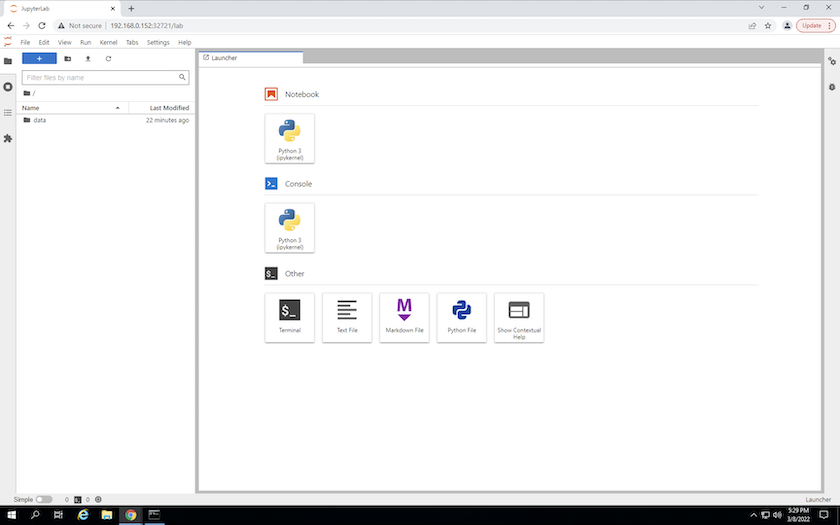
-
Ouvrez le
datadirectory et télécharge les fichiers sur lesquels l'inférence doit être effectuée. Lorsque les fichiers sont chargés dans le répertoire de données, ils sont automatiquement stockés sur le volume persistant monté sur l'espace de travail. Pour télécharger des fichiers, cliquez sur l'icône Télécharger des fichiers, comme illustré dans l'image suivante.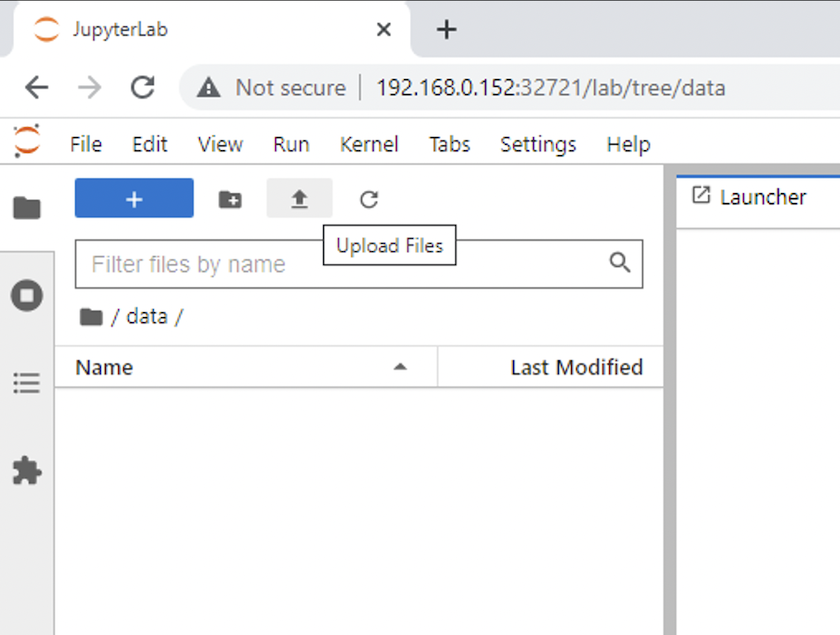
-
Retournez au répertoire de premier niveau et créez un nouveau bloc-notes.
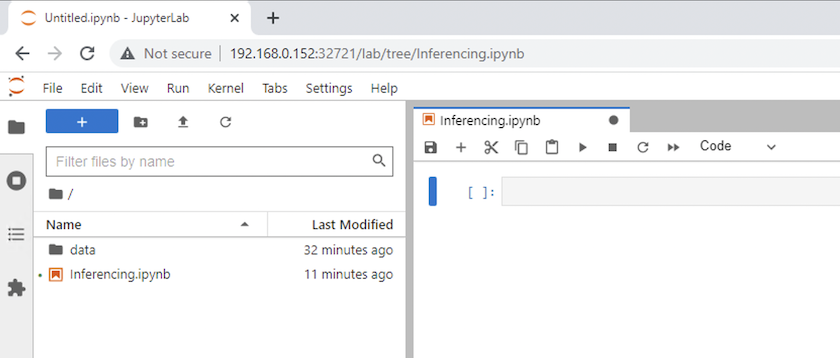
-
Ajoutez le code d'inférence à l'ordinateur portable. L'exemple suivant montre le code d'inférence pour un cas d'utilisation de détection d'image.
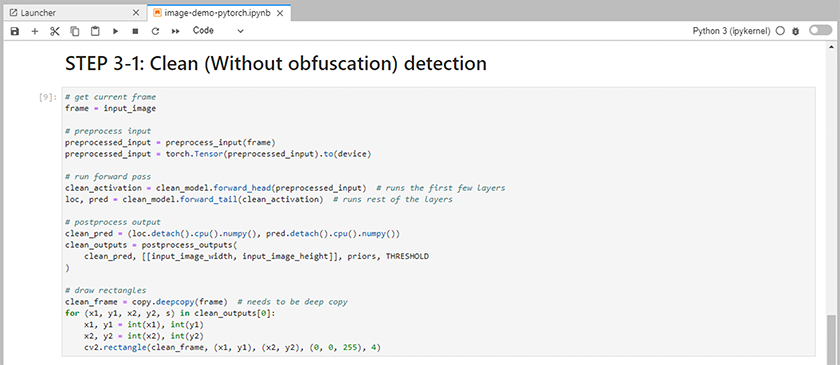
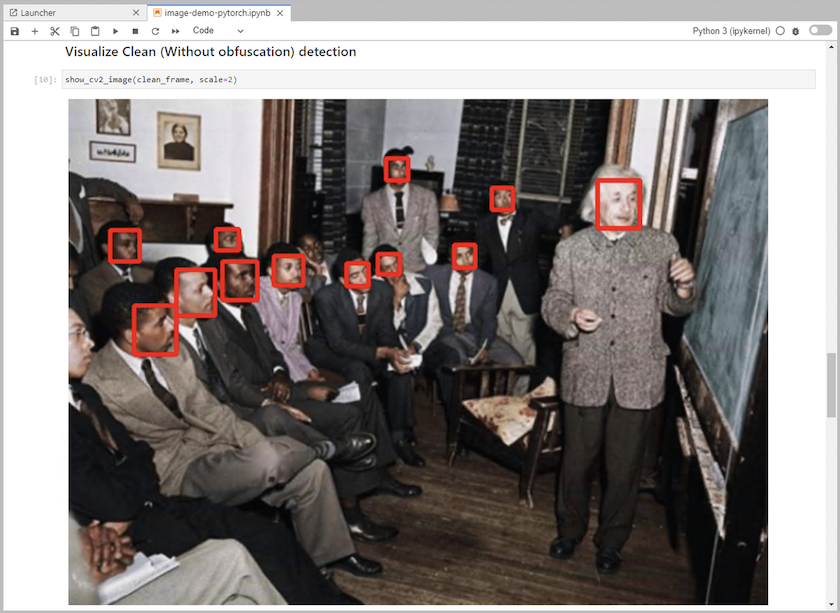
-
Ajoutez Protopia obfuscation à votre code d'inférence. Protopia travaille directement avec les clients pour fournir une documentation spécifique à l'utilisation et n'est pas dans le cadre du présent rapport technique. L'exemple suivant montre le code d'inférence pour un cas d'utilisation de détection d'image avec Protopia obfuscation ajouté.
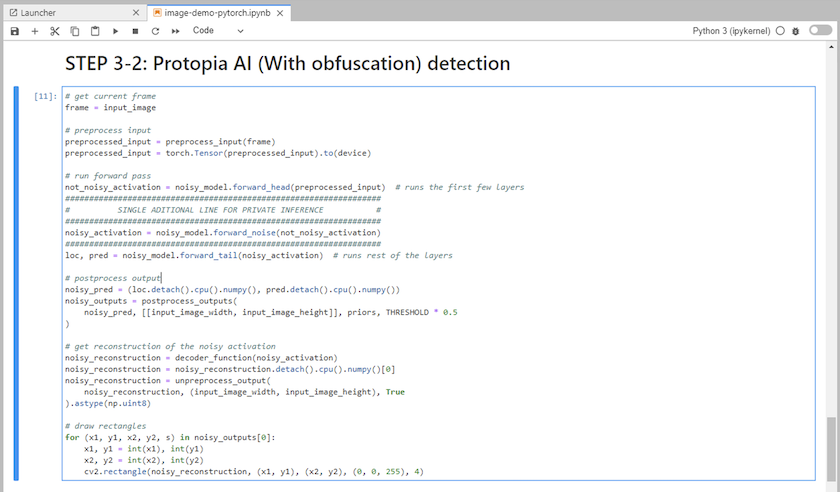
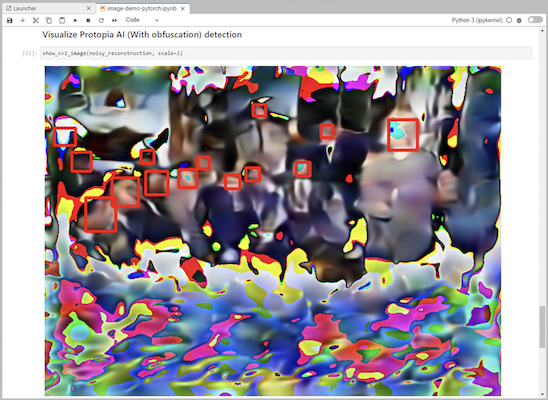
Scénario 2 – inférence par lots sur Kubernetes
-
Créez un namespace Kubernetes pour les workloads d'inférence d'IA/DE ML.
$ kubectl create namespace inference namespace/inference created
-
NetApp DataOps Toolkit permet de provisionner un volume persistant pour le stockage des données sur lesquelles vous souhaitez procéder à l'inférence.
$ netapp_dataops_k8s_cli.py create volume --namespace=inference --pvc-name=inference-data --size=50Gi Creating PersistentVolumeClaim (PVC) 'inference-data' in namespace 'inference'. PersistentVolumeClaim (PVC) 'inference-data' created. Waiting for Kubernetes to bind volume to PVC. Volume successfully created and bound to PersistentVolumeClaim (PVC) 'inference-data' in namespace 'inference'.
-
Remplissez le nouveau volume persistant avec les données sur lesquelles vous souhaitez procéder à l'inférence.
Il existe plusieurs méthodes pour charger des données sur un volume persistant. Si vos données sont actuellement stockées dans une plateforme de stockage objet compatible S3, comme NetApp StorageGRID ou Amazon S3, vous pouvez utiliser "Fonctionnalités du kit de données NetApp Data Mover S3". Une autre méthode simple consiste à créer un espace de travail JupyterLab, puis à télécharger des fichiers via l'interface Web de JupyterLab, comme indiqué dans les étapes 3 à 5 de la section «Scénario 1 : inférence à la demande dans JupyterLab. »
-
Créez une tâche Kubernetes pour la tâche d'inférence des lots. L'exemple suivant montre une tâche d'inférence par lot pour un cas d'utilisation de détection d'image. Ce travail effectue l'inférence sur chaque image d'un ensemble d'images et écrit les metrics de précision d'inférence sur le mode stdout.
$ vi inference-job-raw.yaml apiVersion: batch/v1 kind: Job metadata: name: netapp-inference-raw namespace: inference spec: backoffLimit: 5 template: spec: volumes: - name: data persistentVolumeClaim: claimName: inference-data - name: dshm emptyDir: medium: Memory containers: - name: inference image: netapp-protopia-inference:latest imagePullPolicy: IfNotPresent command: ["python3", "run-accuracy-measurement.py", "--dataset", "/data/netapp-face-detection/FDDB"] resources: limits: nvidia.com/gpu: 2 volumeMounts: - mountPath: /data name: data - mountPath: /dev/shm name: dshm restartPolicy: Never $ kubectl create -f inference-job-raw.yaml job.batch/netapp-inference-raw created -
Vérifiez que la tâche d'inférence a été correctement terminée.
$ kubectl -n inference logs netapp-inference-raw-255sp 100%|██████████| 89/89 [00:52<00:00, 1.68it/s] Reading Predictions : 100%|██████████| 10/10 [00:01<00:00, 6.23it/s] Predicting ... : 100%|██████████| 10/10 [00:16<00:00, 1.64s/it] ==================== Results ==================== FDDB-fold-1 Val AP: 0.9491256561145955 FDDB-fold-2 Val AP: 0.9205024466101926 FDDB-fold-3 Val AP: 0.9253013871078468 FDDB-fold-4 Val AP: 0.9399781485863011 FDDB-fold-5 Val AP: 0.9504280149478732 FDDB-fold-6 Val AP: 0.9416473519339292 FDDB-fold-7 Val AP: 0.9241631566241117 FDDB-fold-8 Val AP: 0.9072663297546659 FDDB-fold-9 Val AP: 0.9339648715035469 FDDB-fold-10 Val AP: 0.9447707905560152 FDDB Dataset Average AP: 0.9337148153739079 ================================================= mAP: 0.9337148153739079
-
Ajoutez Protopia obfuscation à votre travail d'inférence. Vous trouverez des instructions spécifiques à chaque cas pour ajouter des objets de Protopia directement à partir de Protopia, qui ne sont pas dans le cadre de ce rapport technique. L'exemple suivant montre un travail d'inférence par lot pour un cas d'utilisation de détection de face avec l'obfuscation Protopia ajouté à l'aide d'une valeur ALPHA de 0.8. Cette tâche applique l'obfuscation de Protopia avant d'effectuer l'inférence pour chaque image d'un ensemble d'images, puis écrit les metrics de précision de l'inférence dans le système.
Nous avons répété cette étape pour les valeurs ALPHA 0.05, 0.1, 0.2, 0.4, 0.6, 0.8, 0.9 et 0.95. Les résultats sont présentés dans la "« Comparaison de la précision de l'inférence »."
$ vi inference-job-protopia-0.8.yaml apiVersion: batch/v1 kind: Job metadata: name: netapp-inference-protopia-0.8 namespace: inference spec: backoffLimit: 5 template: spec: volumes: - name: data persistentVolumeClaim: claimName: inference-data - name: dshm emptyDir: medium: Memory containers: - name: inference image: netapp-protopia-inference:latest imagePullPolicy: IfNotPresent env: - name: ALPHA value: "0.8" command: ["python3", "run-accuracy-measurement.py", "--dataset", "/data/netapp-face-detection/FDDB", "--alpha", "$(ALPHA)", "--noisy"] resources: limits: nvidia.com/gpu: 2 volumeMounts: - mountPath: /data name: data - mountPath: /dev/shm name: dshm restartPolicy: Never $ kubectl create -f inference-job-protopia-0.8.yaml job.batch/netapp-inference-protopia-0.8 created -
Vérifiez que la tâche d'inférence a été correctement terminée.
$ kubectl -n inference logs netapp-inference-protopia-0.8-b4dkz 100%|██████████| 89/89 [01:05<00:00, 1.37it/s] Reading Predictions : 100%|██████████| 10/10 [00:02<00:00, 3.67it/s] Predicting ... : 100%|██████████| 10/10 [00:22<00:00, 2.24s/it] ==================== Results ==================== FDDB-fold-1 Val AP: 0.8953066115834589 FDDB-fold-2 Val AP: 0.8819580264029936 FDDB-fold-3 Val AP: 0.8781107458462862 FDDB-fold-4 Val AP: 0.9085731346308461 FDDB-fold-5 Val AP: 0.9166445508275378 FDDB-fold-6 Val AP: 0.9101178994188819 FDDB-fold-7 Val AP: 0.8383443678423771 FDDB-fold-8 Val AP: 0.8476311547659464 FDDB-fold-9 Val AP: 0.8739624502111121 FDDB-fold-10 Val AP: 0.8905468076424851 FDDB Dataset Average AP: 0.8841195749171925 ================================================= mAP: 0.8841195749171925
Scénario 3 – NVIDIA Triton Inférence Server
-
Créez un namespace Kubernetes pour les workloads d'inférence d'IA/DE ML.
$ kubectl create namespace inference namespace/inference created
-
Utilisez le kit NetApp DataOps Toolkit pour provisionner un volume persistant à utiliser comme référentiel de modèles pour le serveur NVIDIA Triton Inférence.
$ netapp_dataops_k8s_cli.py create volume --namespace=inference --pvc-name=triton-model-repo --size=100Gi Creating PersistentVolumeClaim (PVC) 'triton-model-repo' in namespace 'inference'. PersistentVolumeClaim (PVC) 'triton-model-repo' created. Waiting for Kubernetes to bind volume to PVC. Volume successfully created and bound to PersistentVolumeClaim (PVC) 'triton-model-repo' in namespace 'inference'.
-
Stockez votre modèle sur le nouveau volume persistant dans un "format" C'est reconnu par le serveur NVIDIA Triton Inférence Server.
Il existe plusieurs méthodes pour charger des données sur un volume persistant. Une méthode simple consiste à créer un espace de travail JupyterLab, puis à télécharger des fichiers via l'interface Web de JupyterLab, comme indiqué dans les étapes 3 à 5 de la section «Scénario 1 : inférence à la demande dans JupyterLab. ”
-
Utilisez le kit NetApp DataOps pour déployer une nouvelle instance NVIDIA Triton Inférence Server.
$ netapp_dataops_k8s_cli.py create triton-server --namespace=inference --server-name=netapp-inference --model-repo-pvc-name=triton-model-repo Creating Service 'ntap-dsutil-triton-netapp-inference' in namespace 'inference'. Service successfully created. Creating Deployment 'ntap-dsutil-triton-netapp-inference' in namespace 'inference'. Deployment 'ntap-dsutil-triton-netapp-inference' created. Waiting for Deployment 'ntap-dsutil-triton-netapp-inference' to reach Ready state. Deployment successfully created. Server successfully created. Server endpoints: http: 192.168.0.152: 31208 grpc: 192.168.0.152: 32736 metrics: 192.168.0.152: 30009/metrics
-
Utilisez un SDK client Triton pour effectuer une tâche d'inférence. L'extrait de code Python suivant utilise le SDK client Triton Python pour effectuer une tâche d'inférence pour un cas d'utilisation de détection de visage. Cet exemple appelle l'API Triton et transmet une image pour l'inférence. Le serveur Triton Inférence reçoit ensuite la requête, appelle le modèle et renvoie la sortie d'inférence dans le cadre des résultats de l'API.
# get current frame frame = input_image # preprocess input preprocessed_input = preprocess_input(frame) preprocessed_input = torch.Tensor(preprocessed_input).to(device) # run forward pass clean_activation = clean_model_head(preprocessed_input) # runs the first few layers ###################################################################################### # pass clean image to Triton Inference Server API for inferencing # ###################################################################################### triton_client = httpclient.InferenceServerClient(url="192.168.0.152:31208", verbose=False) model_name = "face_detection_base" inputs = [] outputs = [] inputs.append(httpclient.InferInput("INPUT__0", [1, 128, 32, 32], "FP32")) inputs[0].set_data_from_numpy(clean_activation.detach().cpu().numpy(), binary_data=False) outputs.append(httpclient.InferRequestedOutput("OUTPUT__0", binary_data=False)) outputs.append(httpclient.InferRequestedOutput("OUTPUT__1", binary_data=False)) results = triton_client.infer( model_name, inputs, outputs=outputs, #query_params=query_params, headers=None, request_compression_algorithm=None, response_compression_algorithm=None) #print(results.get_response()) statistics = triton_client.get_inference_statistics(model_name=model_name, headers=None) print(statistics) if len(statistics["model_stats"]) != 1: print("FAILED: Inference Statistics") sys.exit(1) loc_numpy = results.as_numpy("OUTPUT__0") pred_numpy = results.as_numpy("OUTPUT__1") ###################################################################################### # postprocess output clean_pred = (loc_numpy, pred_numpy) clean_outputs = postprocess_outputs( clean_pred, [[input_image_width, input_image_height]], priors, THRESHOLD ) # draw rectangles clean_frame = copy.deepcopy(frame) # needs to be deep copy for (x1, y1, x2, y2, s) in clean_outputs[0]: x1, y1 = int(x1), int(y1) x2, y2 = int(x2), int(y2) cv2.rectangle(clean_frame, (x1, y1), (x2, y2), (0, 0, 255), 4) -
Ajoutez Protopia obfuscation à votre code d'inférence. Vous trouverez des instructions propres à chaque cas pour ajouter des obfuscations Protopia directement à partir de Protopia ; cependant, ce processus n'est pas dans le cadre de ce rapport technique. L'exemple suivant montre le même code Python que celui indiqué à l'étape 5 précédente, mais avec l'obfuscation Protopia ajouté.
Notez que l'obfuscation Protopia est appliquée à l'image avant de la transmettre à l'API Triton. Ainsi, l'image non obfusquée ne quitte jamais la machine locale. Seule l'image masquée est transmise sur le réseau. Ce flux de production s'applique aux cas où les données sont collectées dans une zone de confiance, mais doivent ensuite être transférées en dehors de cette zone de confiance pour l'inférence. Sans l'obfuscation Protopia, il n'est pas possible d'implémenter ce type de flux de travail sans que des données sensibles quittent la zone de confiance.
# get current frame frame = input_image # preprocess input preprocessed_input = preprocess_input(frame) preprocessed_input = torch.Tensor(preprocessed_input).to(device) # run forward pass not_noisy_activation = noisy_model_head(preprocessed_input) # runs the first few layers ################################################################## # obfuscate image locally prior to inferencing # # SINGLE ADITIONAL LINE FOR PRIVATE INFERENCE # ################################################################## noisy_activation = noisy_model_noise(not_noisy_activation) ################################################################## ########################################################################################### # pass obfuscated image to Triton Inference Server API for inferencing # ########################################################################################### triton_client = httpclient.InferenceServerClient(url="192.168.0.152:31208", verbose=False) model_name = "face_detection_noisy" inputs = [] outputs = [] inputs.append(httpclient.InferInput("INPUT__0", [1, 128, 32, 32], "FP32")) inputs[0].set_data_from_numpy(noisy_activation.detach().cpu().numpy(), binary_data=False) outputs.append(httpclient.InferRequestedOutput("OUTPUT__0", binary_data=False)) outputs.append(httpclient.InferRequestedOutput("OUTPUT__1", binary_data=False)) results = triton_client.infer( model_name, inputs, outputs=outputs, #query_params=query_params, headers=None, request_compression_algorithm=None, response_compression_algorithm=None) #print(results.get_response()) statistics = triton_client.get_inference_statistics(model_name=model_name, headers=None) print(statistics) if len(statistics["model_stats"]) != 1: print("FAILED: Inference Statistics") sys.exit(1) loc_numpy = results.as_numpy("OUTPUT__0") pred_numpy = results.as_numpy("OUTPUT__1") ########################################################################################### # postprocess output noisy_pred = (loc_numpy, pred_numpy) noisy_outputs = postprocess_outputs( noisy_pred, [[input_image_width, input_image_height]], priors, THRESHOLD * 0.5 ) # get reconstruction of the noisy activation noisy_reconstruction = decoder_function(noisy_activation) noisy_reconstruction = noisy_reconstruction.detach().cpu().numpy()[0] noisy_reconstruction = unpreprocess_output( noisy_reconstruction, (input_image_width, input_image_height), True ).astype(np.uint8) # draw rectangles for (x1, y1, x2, y2, s) in noisy_outputs[0]: x1, y1 = int(x1), int(y1) x2, y2 = int(x2), int(y2) cv2.rectangle(noisy_reconstruction, (x1, y1), (x2, y2), (0, 0, 255), 4)



 L'intelligence artificielle
L'intelligence artificielle
